
O SUMO é uma ferramenta para simulação microscópica de tráfego. Ele permite a modelagem de sistemas de tráfego intermodal, incluindo veículos rodoviários, transporte público e pedestres. Neste tutorial, saiba como instalar o simulador de tráfego SUMO no Linux, usando pacotes Flatpak.
SUMO conta com uma variedade de ferramentas de suporte que lidam com tarefas como localização de rotas, visualização, importação de rede e cálculo de emissões. Além disso, ele pode ser aprimorado com modelos personalizados e fornece várias APIs para controlar remotamente a simulação.
Siga o tutorial abaixo e instale essa poderosa ferramenta agora mesmo no seu Linux!
Saiba instalar o simulador de tráfego SUMO no Ubuntu e derivados!
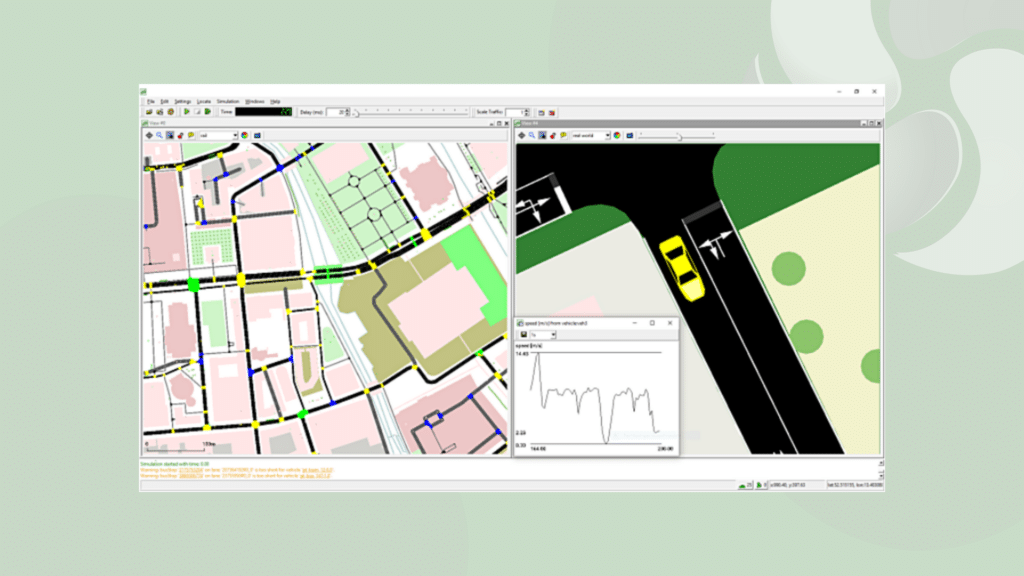
Para instalar o simulador de tráfego SUMO no Ubuntu, execute o comando abaixo. Vale lembrar que neste processo de instalação, vamos utilizar um pacotes flatpak.
Passo 1 – Instalar e ativar o suporte ao Flatpak no Ubuntu, Linux Mint e derivados:
sudo apt install flatpakPasso 2 – Agora, vamos adicionar o repositório Flathub, que é onde vamos baixar e instalar o simulador de tráfego SUMO para seguir com o processo de instalação no Ubuntu, Linux Mint ou derivados:
flatpak remote-add --if-not-exists flathub https://flathub.org/repo/flathub.flatpakrepoPasso 3 – Agora, precisamos reiniciar o sistema, em seguida, volte neste tutorial e prossiga com a instalação! Para reiniciar você pode utilizar o botão padrão do seu ambiente, ou execute o comando abaixo:
sudo rebootPasso 4 – Execute o comando de instalação do simulador de tráfego SUMO no Ubuntu, Linux Mint e derivados:
flatpak install flathub org.eclipse.sumoPasso 5 – Comando para executar a aplicação:
flatpak run org.eclipse.sumoSaiba instalar o simulador de tráfego SUMO no Fedora e derivados!
Para instalar o simulador de tráfego SUMO no Fedora, execute os comandos abaixo. Lembrando que o Fedora já vem som suporte ao Flatpak habilitado, então basta executar os comandos abaixo:
Passo 1 – Execute o comando de instalação do simulador de tráfego SUMO no Fedora:
flatpak install flathub org.eclipse.sumoPasso 2 – Comando para executar a aplicação:
flatpak run org.eclipse.sumoSaiba instalar o simulador de tráfego SUMO no Debian e derivados!
Para instalar o simulador de tráfego SUMO no Debian, execute os comandos abaixo:
Passo 1 – Instalar o suporte ao Flatpak no Debian:
apt updateapt install flatpakPasso 2 – Vamos adicionar o repositório do Flathub:
flatpak remote-add --if-not-exists flathub https://flathub.org/repo/flathub.flatpakrepoPasso 3 – Reinicie o sistema, você pode fazer isso manualmente utilizando o botão do seu ambiente ou o comando abaixo:
rebootPasso 4 – E agora, vamos executar o comando para instalar o simulador de tráfego SUMO no Debian ou derivados. Observe que o comando abaixo está com o sudo, caso você não o tenha habilitado, remova o sudo e instalar usando o ROOT mesmo:
flatpak install flathub org.eclipse.sumoPasso 5 – Comando para executar a aplicação:
flatpak run org.eclipse.sumoSaiba instalar o simulador de tráfego SUMO no openSUSE e derivados!
Para instalar o simulador de tráfego SUMO no openSUSE, execute os comandos abaixo. Vamos utilizar um repositório:
Passo 1 – Instalar o Flatpak
sudo zypper install flatpakPasso 2 – Agora, vamos adicionar o repositório Flathub:
flatpak remote-add --if-not-exists flathub https://flathub.org/repo/flathub.flatpakrepoPasso 3 – Vamos reiniciar, faça isso usando o botão de reiniciar do seu ambiente ou o comando abaixo:
sudo rebootPasso 4 – Execute o comando de instalação do simulador de tráfego SUMO no OpenSUSE:
flatpak install flathub org.eclipse.sumoPasso 5 – Comando para executar o simulador de tráfego SUMO
flatpak run org.eclipse.sumoÉ isso, esperamos ter ajudado você a instalar o simulador de tráfego SUMO no Linux!








